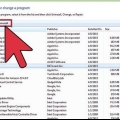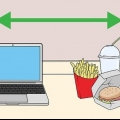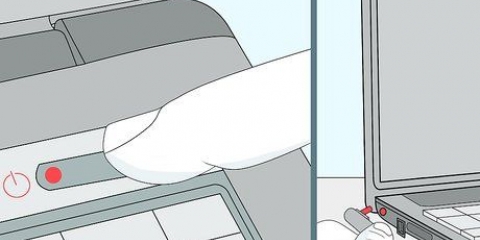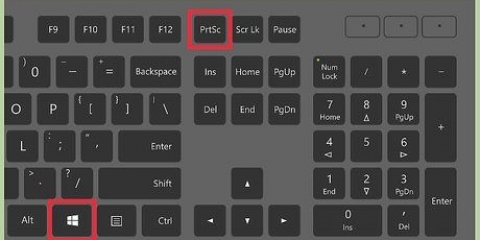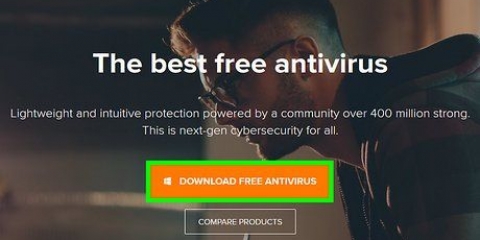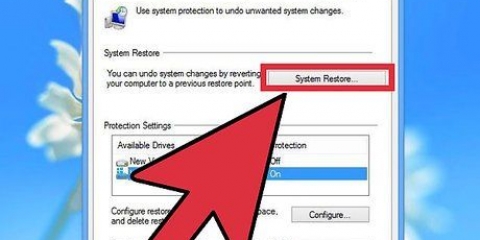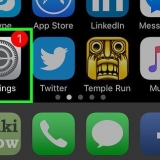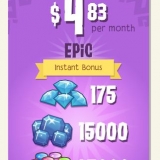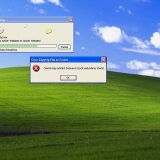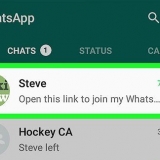Stellen Sie keine Getränke neben den Computer. Ein unglücklicher Spritzer auf der Tastatur wird sie beschädigen, wahrscheinlich irreparabel. Halten Sie den Laptop mit zwei Händen am Schrank (dem Teil mit der Tastatur). Halten Sie niemals einen Laptop an den Bildschirm. Bewahren Sie den Laptop nicht an einem sehr kalten oder sehr warmen Ort auf. Stellen Sie den Laptop nicht in der Nähe von elektrischen Geräten auf, da er ein Magnetfeld erzeugt.
Verdrehen Sie den Bildschirm niemals an den Scharnieren, da Sie den Bildschirm zerbrechen könnten. Schließen Sie niemals den Deckel, wenn sich noch ein Kugelschreiber oder Bleistift auf der Tastatur befindet. Dies kann den Bildschirm beschädigen. Drücken oder zerkratzen Sie niemals den Bildschirm. Den Deckel nicht zu rammen.
Entfernen Sie die Wireless-Karte (sofern vorhanden), bevor Sie den Laptop bewegen. Transportieren Sie den Laptop immer in einer gepolsterten Laptoptasche und stapeln Sie niemals Dinge auf dem Deckel des Laptops.
Reinigen Sie den Bildschirm mit einem fusselfreien Tuch. Verwenden Sie keinen Fensterreiniger wie Glassex, da das Ammoniak den Bildschirm stumpf macht. Verwenden Sie einen Bildschirmreiniger, den Sie im Computerladen erhalten. Überlegen Sie gut, bevor Sie Aufkleber auf den Schrank kleben. Aufkleber hinterlassen Rückstände, die das Gehäuse und den Bildschirm dauerhaft beschädigen und eine unansehnliche Verschmutzung hinterlassen können.
Seien Sie vorsichtig, wenn Sie das Kabel entfernen. Wenn Sie es am Kabel aus dem Laptop ziehen, wird es beschädigt. Wickeln Sie das Kabel nicht zu fest. Wickeln Sie es locker in Form eines 8. Drehen Sie den Laptop niemals um, wenn er an das Stromnetz angeschlossen ist. Andernfalls können Sie den Adapterstecker an der Seite oder Rückseite des Laptops brechen. 
Wenn Sie noch Disketten verwenden, verwenden Sie keine beschädigten Disketten. Sie können das Laufwerk schwer beschädigen. Entfernen Sie die Disketten aus Ihrem CD-ROM- oder Diskettenlaufwerk, bevor Sie den Laptop bewegen.

Verstehen Sie die Betriebszeit eines Laptops. Die Betriebszeit ist ein Maß für die Zuverlässigkeit Ihres Betriebssystems. Unix-ähnliche Betriebssysteme wie BSD und Linux haben die längste Betriebszeit. Überzeugen Sie sich selbst und vergleichen Sie die Betriebszeitdaten. Heruntergeladene Software und ein Bildschirmschoner stehen oft in Konflikt und belegen wertvollen Speicher. Denken Sie daran, dass Laptops Werkzeuge zum Arbeiten und Lernen sind. Wenn Sie sie frei von unnötigen Programmen halten, läuft Ihr Gerät schneller und stürzt weniger ab. Sichern Sie Ihre Dateien immer an zwei verschiedenen Orten. Virenschutz ist sehr wichtig. Vorsicht vor Spyware. Dies ist die neueste Sicherheitslücke im Computer. Spyware ist eine Software, die entwickelt wurde, um persönliche Informationen von Benutzern ohne deren Wissen zu sammeln. Spyware wird heimlich gleichzeitig mit einer Menge Software installiert, die aus dem Internet gezogen wird und Daten über Ihre Computernutzung überträgt und Popup-Anzeigen generiert. Microsoft schätzt, dass Spyware für die Hälfte aller PC-Abstürze verantwortlich ist. 

Klicken Sie auf Ihrem PC auf Start > Geräte und Drucker. Alle installierten Drucker werden nun angezeigt. Klicken Sie auf einen Drucker, um ihn auszuwählen. Klicken Sie mit der rechten Maustaste und wählen Sie Eigenschaften. Klicken Sie auf die Registerkarte Einrichtung oder Einrichtung und wählen Sie Entwurf unter Druckqualität. Klicken Sie auf die Registerkarte Erweitert und aktivieren Sie "Graustufendruck" beim. Wenn Sie in der Schule sind, drucken Sie am besten alles für Ihre Aufgaben in Graustufen aus. Für spezielle Projekte, die Farbe erfordern, können Sie es deaktivieren.
Anfang > Schalttafel. Wählen Sie Energieoptionen, indem Sie darauf doppelklicken. Wählen Sie Tragbar/Laptop aus der Dropdown-Liste. Klicken Sie auf die Registerkarte Alarm oder Alarm und stellen Sie den Alarm auf 5 % ein und schalten Sie den Computer auf 1 % aus. Klicken Sie auf die Schaltfläche Alarmaktion und aktivieren Sie das Kontrollkästchen neben Ton und Nachricht anzeigen. Untertakten Sie die CPU, um die Lebensdauer des Laptops zu maximieren.
Machen sie ihren laptop länger
Laptops werden oft missbraucht und sind teuer im Austausch. Die folgenden Anweisungen helfen sicherzustellen, dass Sie Ihren Laptop so lange verwenden können, wie Sie ihn benötigen.
Schritte
Methode 1 von 4: Ihren Laptop schützen

1. Stellen Sie sicher, dass Sie immer wissen, wo sich Ihr Laptop befindet. Lassen Sie Ihren Laptop nicht unbeaufsichtigt. Bei Verlust, Verwechslung oder Diebstahl bitte deutlich Ihren Namen darauf vermerken.
- Beschriften Sie alle Teile des Laptops mit Ihrem Namen. Platzieren Sie einen Adressaufkleber oben auf dem Laptop, innen, unter der Tastatur, auf beiden Seiten des Steckers, der CD-ROM/DVD-ROM und des USB-Laufwerks.
- Kaufen Sie ein Namensschild für Ihr Gepäck. Befestigen Sie es an der Laptoptasche und schreiben Sie Ihren Namen darauf. Achte darauf, dass dein Name nicht von einer Klappe verdeckt wird.
- Befestigen Sie etwas Einzigartiges an Ihrer Tasche. So wird verhindert, dass jemand aus Versehen deine Tasche mit ihrer verwechselt.

2. Gehen Sie sorgsam mit dem Laptop um. Fallenlassen, Drücken oder Stoßen kann die Festplatte beschädigen, manchmal dauerhaft und irreparabel.

3. Schützen Sie den Bildschirm und das Gehäuse Ihres Laptops. Ihr Laptop hält viel länger, wenn er nicht beschädigt ist.

4. Bewegen Sie den Laptop vorsichtig. Kaufen Sie eine passende Laptoptasche, um das Gerät beim Transport zu schützen.

5. Halten Sie den Laptop sauber.
Methode 2 von 4: Wartung der Komponenten Ihres Laptops

1. Stellen Sie sicher, dass Ihr Netzkabel Ihrem Laptop hilft und ihn nicht beschädigt. Behandeln Sie das Netzkabel als Verlängerung des Laptops selbst.

2. Entfernen Sie vorsichtig die Discs. Kleine Teile können leicht brechen, wenn Sie nicht aufpassen.

3. Verlängern Sie Ihre Akkulaufzeit. Entnehmen Sie den vollständig geladenen Akku und setzen Sie ihn nur bei Bedarf wieder ein. So einfach ist das.
Lagern Sie den Akku vor direkter Sonneneinstrahlung oder anderen Wärmequellen.
Methode 3 von 4: Software

1. Machen Sie sich mit den Anforderungen der Software auf Ihrem Computer vertraut. Einige Software kann anfällig für Viren sein und die Leistung beeinträchtigen.
Methode 4 von 4: Regelmäßige Laptop-Wartung

1. Erstellen Sie einen Plan für die regelmäßige Wartung Ihres Laptops. Ihr Computer muss, genau wie Ihr Auto, regelmäßig nachjustiert werden. So läuft der Laptop reibungslos.
- Führen Sie auf jeden Fall Tools wie "Datenträgerbereinigung" und "Defragmentieren". Du findest es unter"Zubehör," in Programme. Klicken Sie auf Start > Programme > Zubehör. Schalten Sie zuerst den Bildschirmschoner aus, bevor Sie diese Wartung durchführen.
- Überprüfen Sie auf jeden Fall jeden Monat Ihre Festplatte auf Fehler. Offen "Mein Computer." Klicken Sie mit der rechten Maustaste auf Laufwerk C: und wählen Sie Eigenschaften. Klicken Sie auf die Registerkarte Extras. klicke auf "Jetzt suchen" unter Fehlerprüfung. Wählen "Dateisystemfehler automatisch beheben," und dann auf Start. Möglicherweise werden Sie aufgefordert, den Computer neu zu starten.
- Richten Sie Ihre Antivirensoftware so ein, dass Updates automatisch heruntergeladen und installiert werden, und aktivieren Sie den Echtzeitschutz.
- Scannen Sie Ihren Computer jede Woche auf Viren.
- Stellen Sie Ihren Computer so ein, dass neu veröffentlichte Windows-Updates automatisch heruntergeladen werden. Dies geht wie folgt: Öffnen Sie die Systemsteuerung (Start > Einstellungen > Systemsteuerung) und doppelklicken Sie auf „System.Klicken Sie auf die Registerkarte Automatische Updates und treffen Sie eine Auswahl. Die meisten Leute bevorzugen die Option „Updates herunterladen, aber ich entscheide, ob ich sie installieren möchte“.”

2. Passen Sie Ihre Druckereinstellungen an. Diese Funktion ermöglicht es Druckern, schneller zu arbeiten und weniger Tinte zu verbrauchen.

3. Passen Sie die Energieeinstellungen an. So können Sie sicherstellen, dass Ihr Laptop Energie spart und effizient läuft.
"Machen sie ihren laptop länger"
Оцените, пожалуйста статью